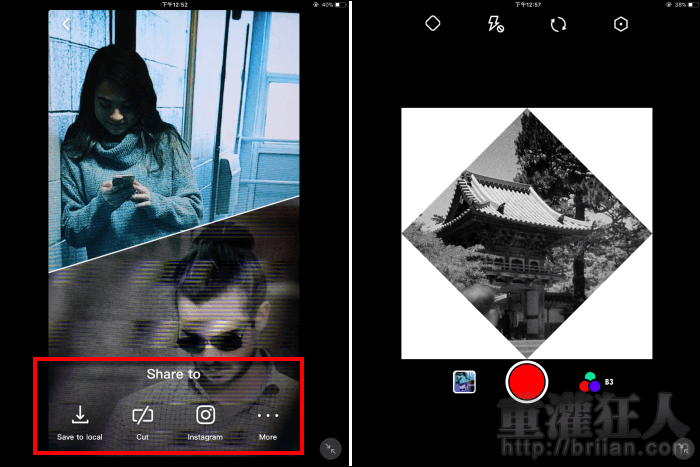在手機上要將多張照片拼成一張圖或是想將靜態的照片與動態影片結合在一個影像中,都可以找到各種 App 來編輯製作,不過像「Daymo」這類可以將多段影片合併在一個畫面中呈現的編輯方式就不多見了。
「Daymo」自稱是有創造力的視頻相機,可以簡單"拍"出有趣的影片,拒絕複雜的後製編輯,主要是因為它在錄影的當下就能決定好完成品的模樣,事先決定影片要套用的圖形相框或是拼圖樣式,還內建多款的動態濾鏡,可讓影片看起來更加獨特。
所見即所得的濾鏡效果,有 1980 年代的復古風格、模擬監視器、LOMO、老電影……等,可選擇單一影片模式或選用影片拼圖結合拍攝多段影片,每段影片皆可各別選用不同的濾鏡,另外也有靜態的濾鏡可選擇。用來記錄生活或是保留旅行的回憶應該都有不錯的效果哦!
▇ 軟體小檔案 ▇
- 軟體名稱:Daymo
- 軟體語言:英文
- 開發人員:Shanghai Chu Sheng Network Technology Co., Ltd
- 軟體性質:免費軟體
- 系統支援:iOS 9.0 以上
- 網路需求:不需網路即可使用
- 軟體下載:在 iPhone、iPad 中開啟 App Store 並搜尋「Daymo」即可下載安裝,或「按這裡」透過 iTunes 安裝。
使用方法:
第1步 初次使用程式會先引導了解各種功能的使用。在右下角的按鈕可進入選擇濾鏡,「Dynamic filter」動態濾鏡可直接在螢幕上看到動態效果。「Ordinary filter」則是靜態濾鏡。
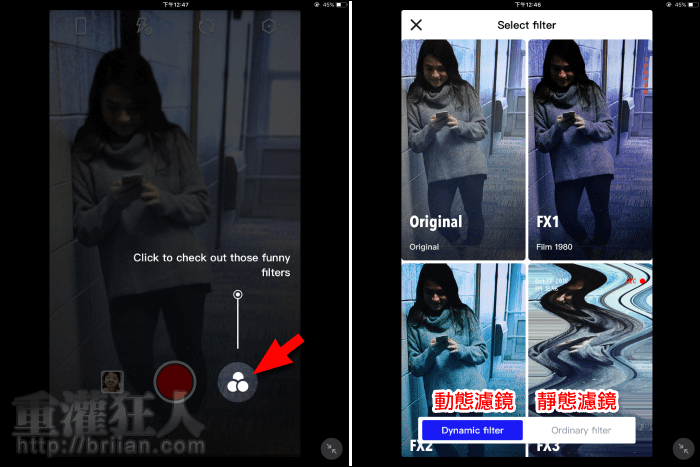
第2步 左上角的按鈕可選擇相框樣式,有單一影片模式及多影片模式可選擇,最多可結合拍攝 4 部影片。

第3步 選好相框樣式及濾鏡後,就可以點擊下方的「紅色」按鈕開始錄影。
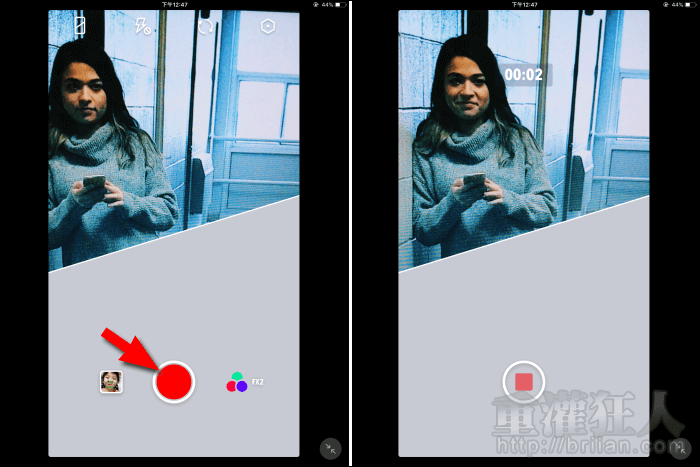
第4步 如果選擇多影片模式,拍好第一段影片後,就可以再接著拍第二段,可選用不同的濾鏡效果。拍攝好後,如果有剪輯的需求,可點擊左下角的影片分別進行編輯。
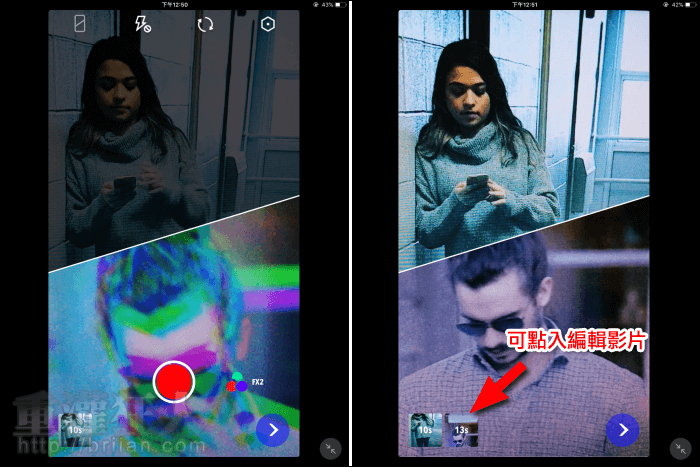
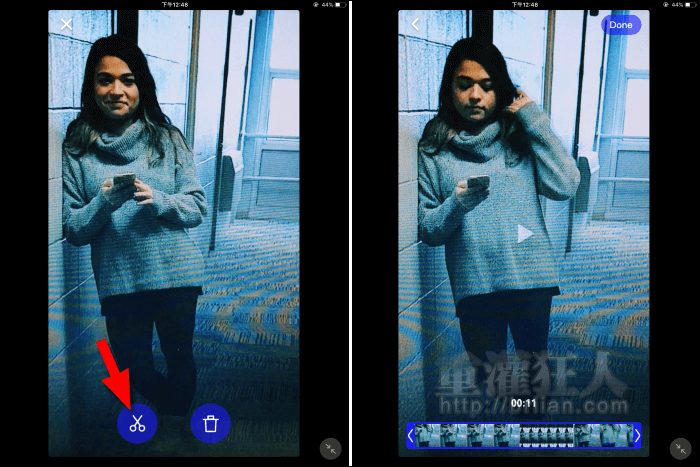
第5步 編輯完成後,點擊右下角的「>」,等待影片製作。

第6步 待製作完成即可使用下方的選項進行儲存或分享。如果選擇單一影片類型的相框效果就會像右圖這樣囉!